Πώς να ταξινομήσετε, να προσθέσετε ετικέτες και να βαθμολογήσετε φωτογραφίες στο Windows Media Player 12
Οι περισσότεροι χρήστες των Windows 7 εκτιμούν το Windows Media Player 12(Windows Media Player 12) επειδή τους επιτρέπει να εισάγουν, να οργανώνουν και να βρίσκουν εύκολα και διαισθητικά τα αρχεία ήχου και βίντεο τους. Γνωρίζατε όμως ότι το Windows Media Player 12 μπορεί να κάνει το ίδιο για φωτογραφίες; Χρησιμοποιώντας το Windows Media Player 12(Windows Media Player 12) , μπορείτε να ταξινομήσετε, να προσθέσετε ετικέτες, να βαθμολογήσετε και να προβάλετε τις εικόνες στη βιβλιοθήκη(Library) σας τόσο γρήγορα και εύκολα όσο είναι για να ταξινομήσετε και να παίξετε τη μουσική και τις τηλεοπτικές σας εκπομπές. Σε αυτό το σεμινάριο, θα σας δείξουμε πώς να ταξινομείτε τις φωτογραφίες σας, να επεξεργάζεστε τις λεπτομέρειες τους και να παίζετε slideshows.
Ρύθμιση της βιβλιοθήκης εικόνων σας
Πριν ξεκινήσετε αυτό το σεμινάριο, βεβαιωθείτε ότι έχετε προσθέσει μερικούς φακέλους στη Βιβλιοθήκη εικόνων(Pictures Library) σας . Μπορείτε να το κάνετε αυτό από το Windows Media Player 12 (δείτε: Windows Media Player 12 - Τι νέο υπάρχει και πώς λειτουργεί(Windows Media Player 12 - What's New and How It Works) ) ή από την Εξερεύνηση των Windows (δείτε: Βιβλιοθήκες - Μια εξαιρετική δυνατότητα των Windows 7(Libraries - A Great Feature of Windows 7) ).
Επίσης, εάν θέλετε να εισαγάγετε εικόνες από την ψηφιακή φωτογραφική μηχανή ή την κινητή συσκευή σας, διαβάστε την ενότητα Εισαγωγή εικόνων από κάμερα ή φορητή συσκευή στα Windows 7(Importing Pictures from a Camera or Mobile Device into Windows 7) .
Ταξινόμηση εικόνων στο Windows Media Player 12
Τώρα που έχετε μερικές φωτογραφίες στη βιβλιοθήκη(Library) σας , ήρθε η ώρα να τις ταξινομήσετε, να τις προσθέσετε ετικέτες και να τις βαθμολογήσετε, ώστε να μπορείτε να τις περιηγηθείτε γρήγορα. Όπως θα θυμάστε από το προηγούμενο μάθημά μας, Εξήγηση των προβολών της Εξερεύνησης των Windows(Explaining the Windows Explorer Views) , μπορείτε να περιηγηθείτε στο Windows Media Player 12 στη Βιβλιοθήκη(Player Library) του προγράμματος αναπαραγωγής με διάφορες διαφορετικές προβολές. Η προβολή εικονιδίων(Icon View) (εμφανίζεται εδώ) σάς προσφέρει μια τακτοποιημένη διάταξη με βολικές μικρογραφίες. Σε οποιαδήποτε προβολή, μπορείτε να ταξινομήσετε τις φωτογραφίες σας κάνοντας κλικ σε μία από τις στήλες. Κάντε κλικ(Click) μία φορά για ταξινόμηση με αύξουσα σειρά και κάντε ξανά κλικ για ταξινόμηση με φθίνουσα σειρά. Κάντε κλικ(Click) άλλη μια φορά για να καταργήσετε τον κανόνα ταξινόμησης.
Στην παρακάτω εικόνα, έχουμε ταξινομήσει τις εικόνες ανά ετικέτα με αύξουσα σειρά. Ως εκ τούτου, όλες οι εικόνες με την ετικέτα Ζώα(Animals) εμφανίζονται στην κορυφή. Μπορείτε να κάνετε κλικ στην ετικέτα για να επιλέξετε όλες τις φωτογραφίες με αυτήν την ετικέτα.
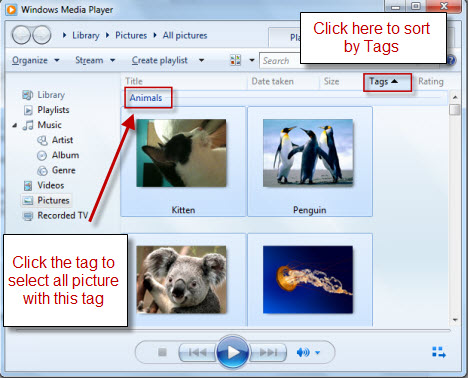
Ομοίως, εάν κάνετε κλικ σε άλλες στήλες, θα ταξινομηθούν σε αύξουσα ή φθίνουσα σειρά ανάλογα με αυτήν την τιμή. Οι εικόνες που δεν έχουν τιμή για την επιλεγμένη στήλη (σε αυτό το παράδειγμα, εικόνες χωρίς ετικέτες) θα εμφανίζονται κάτω από τις εικόνες που έχουν τιμές.
Επεξεργασία λεπτομερειών εικόνας με το Windows Media Player 12(Windows Media Player 12)
Η επεξεργασία ετικετών, λεζάντων και άλλων πληροφοριών εικόνων είναι φαινομενικά λίγο πιο δύσκολη στο Windows Media Player 12 από ό,τι στην προηγούμενη έκδοση, το Windows Media Player 11(Windows Media Player 11) . Ενώ το Windows Media Player 11(Whereas Windows Media Player 11) περιλάμβανε τον «προηγμένο επεξεργαστή ετικετών»('advanced tag editor') , δεν υπάρχει τέτοια δυνατότητα στο Windows Media Player 12 . Ο αποκλεισμός του προηγμένου προγράμματος επεξεργασίας ετικετών στο Windows Media Player 12 είναι ένα μικρό μυστήριο, αλλά πολλοί χρήστες ανέφεραν ορισμένα προβλήματα με σφάλματα σχετικά με τη δυνατότητα στο Windows Media Player 11 . Προηγμένο(Advanced) πρόγραμμα επεξεργασίας ετικετών που παίρνει το τσεκούρι από το Windows Media Player 12είναι πιθανόν μια βελτίωση στη μεταμφίεση. Σε κάθε περίπτωση, σίγουρα μπορείτε να τα βγάλετε πέρα χωρίς αυτό.
Αντί του προηγμένου προγράμματος επεξεργασίας ετικετών, μεταβείτε στην Προβολή λεπτομερειών(Details View) κατά την προβολή της Βιβλιοθήκης εικόνων(Picture Library) σας .

Στη συνέχεια, θα θέλετε να επιλέξετε ποιες λεπτομέρειες θα εμφανίζονται. Για να το κάνετε αυτό, κάντε δεξί κλικ σε οποιαδήποτε στήλη και κάντε κλικ στην επιλογή "Επιλογή στηλών"('Choose columns') .
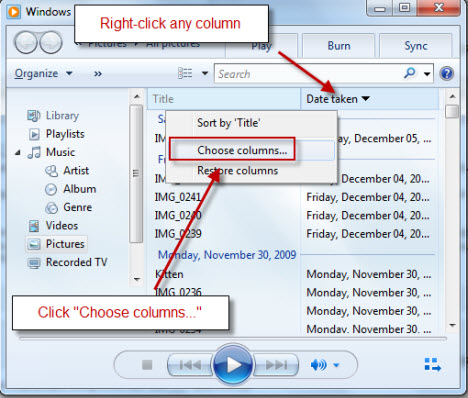
Στο παράθυρο επιλογής στηλών, θα δείτε μια λίστα με τις διαθέσιμες λεπτομέρειες. Επιλέξτε/αποεπιλέξτε αυτά που θέλετε να εμφανίσετε ή να αποκρύψετε. Μπορείτε επίσης να τα μετακινήσετε προς τα πάνω ή προς τα κάτω για να αλλάξετε τον τρόπο εμφάνισης τους στη Βιβλιοθήκη του προγράμματος αναπαραγωγής(Player Library) . Μπορείτε επίσης να ελέγξετε την επιλογή "Αυτόματη απόκρυψη στηλών"('Hide columns automatically') η οποία θα αποκρύψει μια στήλη εάν καμία εικόνα που εμφανίζεται δεν περιέχει μια τιμή για τη συγκεκριμένη λεπτομέρεια, ανεξάρτητα από το αν έχετε επιλέξει να την αποκρύψετε ή να την εμφανίσετε. Κάντε κλικ στο OK(OK) όταν τελειώσετε.

Τώρα, όταν επιστρέψετε στην Προβολή λεπτομερειών(Details View) της Βιβλιοθήκης εικόνων(Pictures Library) σας , θα δείτε να εμφανίζονται οι επιλεγμένες στήλες. Η ταξινόμηση στηλών είναι ακόμη πιο χρήσιμη τώρα, καθώς έχετε μια ωραία προβολή λίστας όλων των αρχείων σας. Για να επεξεργαστείτε οποιαδήποτε δεδομένη τιμή, απλώς κάντε δεξί κλικ πάνω της και κάντε κλικ στην Επεξεργασία(Edit) . Μπορείτε να βαθμολογήσετε μια εικόνα κάνοντας αριστερό κλικ σε ένα αστέρι στην Προβολή λεπτομερειών(Details View) ή κάνοντας δεξί κλικ και επιλέγοντας Βαθμολογία(Rate) .

Αναπαραγωγή προβολών εικόνων(Slideshows) στο Windows Media Player 12
Τώρα που έχετε όλες τις φωτογραφίες σας ενοποιημένες, επισημασμένες και ταξινομημένες, ήρθε η ώρα να τις απολαύσετε. Το Windows Media Player 12 διαθέτει μια στοιχειώδη δυνατότητα προβολής διαφανειών που σας επιτρέπει να «παίζετε» εικόνες όπως ακριβώς θα κάνατε με τα τραγούδια. Απλώς(Simply) επιλέξτε τις εικόνες που θέλετε να συμπεριλάβετε στην παρουσίασή σας και κάντε κλικ στην Αναπαραγωγή(Play) .

Οι φωτογραφίες θα εμφανίζονται στη λειτουργία " Αναπαραγωγή τώρα(Now Playing) " για 4 δευτερόλεπτα πριν προχωρήσετε στην επόμενη. Μπορείτε να κάνετε παύση, να μεταπηδήσετε προς τα εμπρός ή προς τα πίσω χρησιμοποιώντας τα Στοιχεία ελέγχου αναπαραγωγής(Playback Controls) . Εάν έχετε τελειώσει, κάντε κλικ στο εικονίδιο επάνω δεξιά για να επιστρέψετε στη Βιβλιοθήκη προγράμματος αναπαραγωγής(Player Library) .
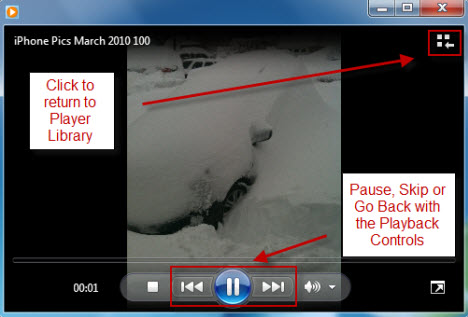
συμπέρασμα
Πιστό στο όνομά του, το Windows Media Player 12 χειρίζεται όλους τους τύπους πολυμέσων - συμπεριλαμβανομένων των εικόνων. Αν και δεν σας παρέχει ισχυρές λειτουργίες επεξεργασίας, κοινής χρήσης ή εξαγωγής κοινές σε πολλά προγράμματα οργάνωσης εικόνων, σας προσφέρει έναν γρήγορο και βολικό τρόπο για να περιηγηθείτε σε όλες τις φωτογραφίες σας από μια οικεία διεπαφή. Για περαιτέρω ανάγνωση, δείτε πώς να κάνετε ροή μουσικής μέσω του οικιακού σας δικτύου με το Windows Media Player 12(Stream Music Over Your Home Network with Windows Media Player 12) . Παρόλο που αναφέραμε μόνο μουσική στον τίτλο, αυτή η μέθοδος σάς επιτρέπει να προβάλλετε εικόνες από άλλους υπολογιστές στο οικιακό σας δίκτυο. Επίσης, φροντίστε να ελέγξετε τα υπόλοιπα άρθρα του Windows Media Player 12 .
Related posts
Μεταδώστε μουσική μέσω του οικιακού σας δικτύου με το Windows Media Player 12
Αναπαραγωγή οποιασδήποτε μορφής βίντεο στο Windows Media Player 12
Αγοράστε ηλεκτρονικά και χρησιμοποιήστε τον Οδηγό Media Windows με το Windows Media Player 12
Πώς να εγγράψετε CD και DVD στο Windows Media Player 12
Πώς να χρησιμοποιήσετε τις βελτιώσεις αναπαραγωγής στο Windows Media Player 12
Πώς να επεξεργαστείτε τις φωτογραφίες και τα βίντεο που τραβήχτηκαν με την εφαρμογή κάμερας στα Windows 8.1
Πώς να χρησιμοποιήσετε την εφαρμογή βίντεο στα Windows 8.1 για την αναπαραγωγή ταινιών που είναι αποθηκευμένες τοπικά
Επεξήγηση μενού και προβολών του Windows Media Player 12
4 τρόποι για να απεγκαταστήσετε το Windows Media Player από τα Windows
Πώς να ανοίξετε την επικάλυψη Xbox; Ποια είναι η συντόμευση του Xbox Game Bar;
Πώς να δημιουργήσετε λίστες αναπαραγωγής στο Windows Media Player 12
Πώς να δημοσιεύσετε τις φωτογραφίες σας στο Facebook χρησιμοποιώντας τη Συλλογή φωτογραφιών
Πώς να δημιουργήσετε λίστα αναπαραγωγής M3U χρησιμοποιώντας το Media Player στα Windows 11/10
Πώς να εισαγάγετε εικόνες και βίντεο από μια κάμερα χρησιμοποιώντας τη Συλλογή φωτογραφιών
4 τρόποι για λήψη μιας οθόνης VLC και αποθήκευση καρέ βίντεο -
Windows Media Player 12 - Τι νέο υπάρχει και πώς λειτουργεί;
4 λόγοι για τους οποίους το Windows Media Player Plus! Αξίζει να Κατεβάσετε
Ροή της βιβλιοθήκης του Windows Media Player 12 μέσω Διαδικτύου
Πώς να καρφιτσώσετε παιχνίδια Steam για να ξεκινήσετε στα Windows 10 -
Πώς να δημιουργήσετε πανοραμικές εικόνες με τη Συλλογή φωτογραφιών των Windows
